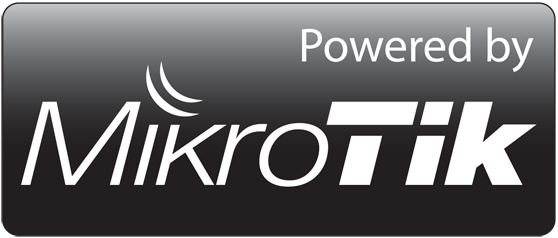
Assalamu`alaikum Wr. Wb.
Postingan kali ini saya akan sharing tentang upgrade, downgrade, enable ipv6, add packages, dan netinstall di routerboard.
This posting, i will share about upgrade, downgrade, enable ipv6, add packages, and re-install with netinstall in routerboard
Tujuan :
- Dapat mengetahui cara upgrade dan downgrade versi routerboard
- Dapat mengetahui cara enable dan disable ipv6 di routerboard
- Dapat mengetahui cara upload file/menambahkan paket pada routerboard
- Dapat mengetahui cara install ulang routerboard
Purpose :
- Can know step to upgrade and downgrade version of routerboard
- Can know step to enable and disable ipv6 in routerboard
- Can know step to upload file/add package at routerboard
- Can know step to re-install routerboard
Perlengkapan :
1. Routerboard RB951-2HnD atau yang lain
2. PC/Laptop
3. Kabel UTP
4. Kabel Power Routerboard
Equipment :
1. Routerboard RB951-2HnD or other routerboard
2. PC/Laptop
3. UTP Cable
4. Power Cable
Langkah-Langkah :
Steps :
1. Sambungkan kabel UTP dari routerboard (port 2) ke PC/Laptop, dan sambungkan kabel power dari routerboard ke listrik
1. Connect UTP Cable from routerboard (port 2) to PC/Laptop, and connect power cable from routerboard to electric
2. Disable virtual box host only dan wifi
2. Disable virtual box host only and wireless
3. Buka winbox, hubungkan dengan mac address
3. Open winbox, connect use mac address
4. Klik system, license untuk melihat level dari routerboard
4. Click system, license to view level of routerboard
5. Klik system, packages untuk melihat paket yang ada pada routerboard
5. Click system, packages to view packages in routerboard
6. Klik system, resources, untuk melihat
1. CPU frequency
2. Harddisk
3. Arsitektur
4. Jenis Routerboard
5. Versi Routerboard
6. Click system, resources to view
1. CPU Frequency
2. Harddisk
3. Architechture
4. Kind of routerboard
5. version of routerboard
Menambahkan Paket atau Upload file di Routerboard
Add Packages or Upload File in Routerboard
Add Packages or Upload File in Routerboard
1. Klik system, reset configuration untuk mereset ulang semua konfigurasi agar kembali ke konfigurasi awal, dan
- Ceklis no-default untuk routerboard tanpa konfigurasi apapun
- Tidak Ceklis no-default untuk konfigurasi sesuai pabrik, dan ip akan diberikan secara default
pilih tidak ceklis agar routerboard mendapat ip secara default, karena upload file hanya bisa dilakukan dengan koneksi ip address saja
1. Click system, reset-configuration to reset all configurations to return to the initial configuration, and
- Checklist for routerboard no-default without any configuration
- Not Checklist no-default configuration corresponding to the factory, and will be administered ip default,
Choose not cheklist to that routerboard get ip by default, because the uploaded files can only be done with the connection ip address only
2. Set IP address in laptop/PC
3. Buka winbox, dan konek dengan ip address
3. Open winbox, and connect with ip address
4. Download packet routerboard di www.mikrotik.com atau www.mikrotik.co.id. download sesuai versi dan arsitektur routerboard
4. Download packet of routerboard in www.mikrotik.com or www.mikrotik.co.id. Download based version and archithectur of routerboard
5. Buka file dan extract salah satu packet
5. Open file and extract one package
Buka file
Open file
Extract salah satu paket ke mana saja
Extract one package to anywhere
hasil extract paket
Result of extract package
7. Copy file ke routerboard dengan cara
1. pada winbox klik files
2. copy paste kan ke dalam files
7. Copy files to routerboard with step
1. in winbox click files
2. copy and paste it into files
Upgrade Versi Routerboard
Upgrade Version of Routerboard
1. Download file .npk untuk upgrade di www.mikrotik.com atau www.mikrotik.co.id
1. Download file .pk to upgrade in www.mikrotik.com or www.mikrotik.co.id
2. Copy kan file ke dalam routerboard
2. Copy file to routerboard
3. Pada winbox klik files, lalu klik paste
3. In winbox, click file, then paste
4. Proses upload files
4. Process upload files
5. File berhasil di upload
5. Succesful upload file
6. Untuk melihat perubahan versi reboot routerboard terlebih dahulu dengan klik system, reboot
6. To view change of version, reboot the routerboard with click system, reboot
Klik yes
Click yes
Klik OK
Click OK
7. Buka winbox kembali, sudah telihat versi routerboard terupgrade ke versi 6.25
7. Open winbox again, version of routerboard upgrade to version 6.25
8. Klik system, resources untuk mengecek versi
8. Click system, resources to check the version
Downgrade Versi Routerboard
Downgrade Version of Routerboard
1. Download file .npk untuk downgrade terlebih dahulu di www.mikrotik.com atau www.mikrotik.co.id
1. Download file .npk to downgrade in www.mikrotik.com or www.mikrotik.co.id
1. Download file .npk to downgrade in www.mikrotik.com or www.mikrotik.co.id
2. Copy file ke routerboard
2. Copy files to routerboard
3. In winbox, click files, then click paste
4. Process upload files
5. Setelah itu klik system, packages. Klik downgrade untuk menurunkan versi routerboard, Klik yes untuk reboot
5. After that click system, packgages. Click downgrade to downgrade version of routerboard, click yes to reboot
6. Buka winbox kembali, dan sudah terlihat routerboard sudah berhasil downgrade
6. Open winbox again, and version of routerbiard succesfully to downgrade
Enable IPv6 di Routerboard
Enable IPv6 in Routerboard
1. Click system, packages in winbox. Choose packages ipv6. Then click enable to activate that package
2. Klik system, reboot untuk mengaktifkan ipv6
2. Click system, reboot to activate ipv6
3. Open winbox again, and you can view connection option for ipv6
Install Ulang Routerboard menggunakan Netinstall
Re-Install Routerboard use Netinstall
Re-Install Routerboard use Netinstall
1. Klik system, routerboard pada winbox
1. Click system, routerboard at winbox
2. Klik settings untuk mengatur pilihan booting routerboard
2. Click settings to set booting option of routerboard
3. 1.Pilih try ethernet once than nand
2. Klik apply
3. Klik OK
3. 1. Choose "try ethernet once than nand"
2. Click apply
3. Click OK
4. Close winbox
4. Close winbox
5. Buka netinstall dengan run administrator, jika belum punya silahkan download di www.mikrotik.com atau www.mikrotik.co.id
5. Open netinstall with run administrator, if you cannot, you can download in ww.mikrotik.com or www.mikrotik .co.id
6. Atur net booting
6. Set netbooting
7. Atur IP Address
7. Set IP Address
8. Siapkan file .npk versi berapa saja, disini saya menyiapkan versi 6.25. Pindahkan file .npk ke sebuah folder
8. Prepare file .npk version whatever, in here i prepare version 6.25. Move file .npk to a empty folder
9. Lalu klik browse pada netinstall
9. Then click browse at netinstall
10. Cari letak folder yang berisi file .npk, lalu klik OK
10. Search location the folder that contain file .npk, then click OK
11. Pindahkan port kabel utp pada routerboard ke port 1
11. Move port UTP cable at routerboard to port 1
12. Tunggu sampai port 1 menyala lalu cabut kabel power pada routerboard, dan sambungkan kembali
12. Wait until port 1 turn on, then uplug the power cable at routerboard, and plug again
13. Routerboard sudah terdeteksi
13. Routerboard has detected
14. Klik install, dan tunggu proses install hingga selesai
14. Click install, and wait process installation until finish
15. Jika sudah selesai buka winbox kembali, install ulang ke versi 6.25 berhasil
15. If has finished open winbox again, reinstall to version 6.25 is succesfull
VIDEO TUTORIAL
SELESAI
TERIMA KASIH
SEMOGA BERMANFAAT
WASSALAMU`ALAIKUM WR. WB.
FINISH
THANK YOU
HOPE IS USEFUL
WASSALAMU`ALAIKUM WR. WB.
























































0 Comments